Теамс что это программа
Стоит отметить, что на Windows 11 предустановлена упрощенная версия Microsoft Teams, предназначенная для личного общения. Чтобы использовать рабочий или учебный аккаунт, нужно установить полную версию. Более подробную информацию об этом можно найти на странице поддержки Microsoft.
А пока нажмите на значок «Чат», расположенный на панели задач, — здесь представлен упрощенный интерфейс. Чтобы запустить полное приложение, выберите «Открыть Microsoft Teams» в нижней части окна.
Установите статус
Чтобы другие пользователи знали, когда вы доступны для общения, установите статус в Teams. Для этого в правом верхнем углу нажмите на фото профиля → «Доступен» и выберите подходящий вариант — «Доступен», «Нет на месте» или «Не в сети». Независимо от статуса, вы сможете отправлять и получать сообщения.
Кроме того, вам доступна опция «Задать подпись к статусу» в том же выпадающем меню. Здесь вы можете более подробно объяснить другим пользователям, чем сейчас занимаетесь, например «на обеденном перерыве» или «на совещании». Подпись к статусу может быть временной — просто выберите срок ее действия в выпадающем меню под «Очистить подпись к статусу после».
Управляйте уведомлениями
Microsoft Teams позволяет пользователям настраивать уведомления по своим предпочтениям. Нажмите на три точки в правом верхнем углу окна и перейдите в «Параметры» → «Уведомления».
В открывшемся окне выберите «Изменить» рядом с «Чат». Здесь вы можете выбрать, для каких событий (например, упоминания вашего имени или реакции на ваши сообщения) нужно показывать уведомления. Вы также можете выполнить настройку на уровне системы, нажав на «Открыть параметры уведомлений в Windows».
Форматируйте сообщения
В Teams можно отправлять как простой текст и эмодзи, так и более детализированные сообщения. Для этого перейдите в чат и выберите параметр «Форматирование», расположенный под полем ввода, — он обозначен буквой «А» с фигурой ручки.
Вам откроется множество дополнительных опций: вы сможете изменять размер и цвет текста, а также добавлять отступы, списки, разделители и даже таблицы. Просто наведите курсор над каждой иконкой, чтобы узнать, какие функции она выполняет.
Находите непрочитанные сообщения
По мере того, как количество чатов в Microsoft Teams будет увеличиваться, станет сложнее их отслеживать. К счастью, платформа предлагает функцию, которая упрощает эту задачу.
Хочешь быстро стартовать в IT? Выбирай направление для обучения в каталоге курсов программирования.
Откройте список всех чатов и сверху нажмите на кнопку «Фильтровать», обозначенную тремя горизонтальными линиями. Выберите «Не прочитано», и в списке отобразятся сообщения, которые вы еще не просмотрели.
Настраивайте уведомления из бесед и их видимость
Чтобы не отвлекаться на входящие сообщения, можно отключить звук в некоторых чатах. Для этого перейдите на вкладку «Чат», нажмите на три точки справа от нужной беседы и выберите «Отключить».
В том же выпадающем меню доступна опция «Скрыть», которая не только отключает звук, но и скрывает саму беседу из общего списка. Чтобы найти ее, нужно ввести имена собеседников в поле поиска, расположенное в верхней части интерфейса.
Переключайтесь в темный режим
Многие приложения предлагают возможность активировать темный режим, и Microsoft Teams — не исключение. Просто выберите «Параметры» в правом верхнем углу, а затем перейдите на вкладку «Оформление и специальные возможности». Вам доступны три темы: светлая, темная и высокая контрастность.
Чтобы в Teams использовалась тема, установленная на уровне системы, активируйте переключатель «Согласно теме операционной системы».
Открепите «Чат» от панели задач
Microsoft Teams подходит не для каждого, поэтому в Windows 11 есть возможность убрать его ярлык (а также другие, например, «Поиск» и «Виджеты») из панели задач. Для этого откройте меню «Пуск» и выберите «Параметры». Затем откройте «Персонализация» → «Панель задач» и отключите переключатель рядом с «Чат».
После этого Teams все так же будет доступен на вашем компьютере. Чтобы полностью удалить приложение, откройте «Параметры» → «Приложения» → «Приложения и возможности». Нажмите на три точки рядом с Microsoft Teams и выберите «Удалить».
Источник: rb.ru
Теамс что это программа
В данной статье рассмотрим как использовать официальную утилиту от Microsoft — «Средство удаления лицензий Microsoft Office для Mac» (Microsoft Office.
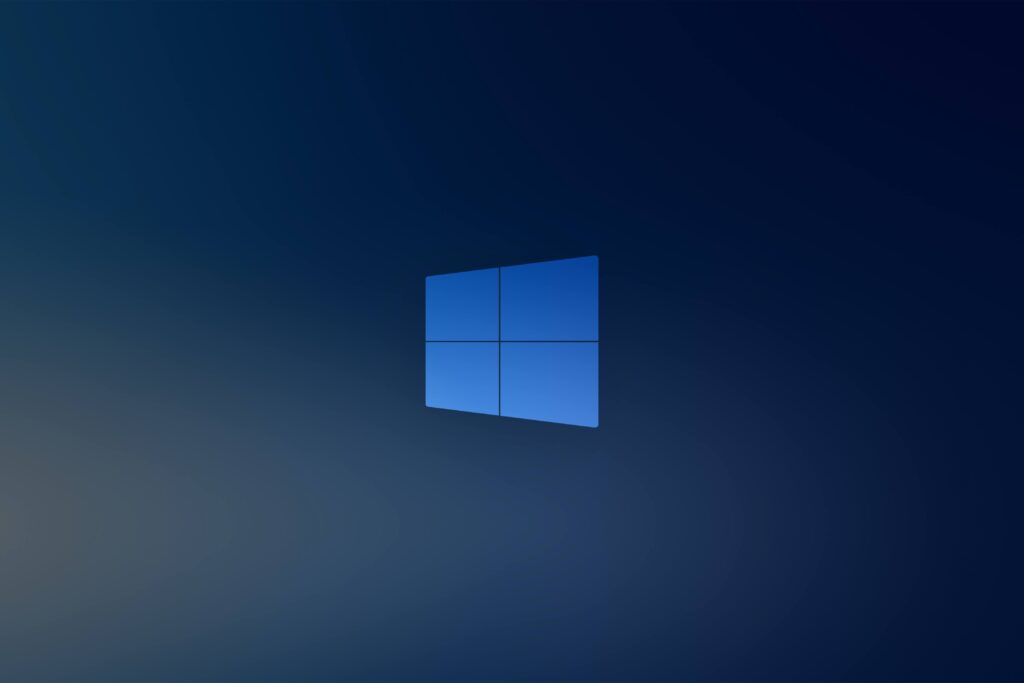
Какая Windows 11 лучше?
- 01.01.2022
В этой статье мы рассмотрим популярный вопрос среди пользователей — Какая версия Windows 11 лучше и какая подойдет именно Вам? Этот вопрос многогранен.
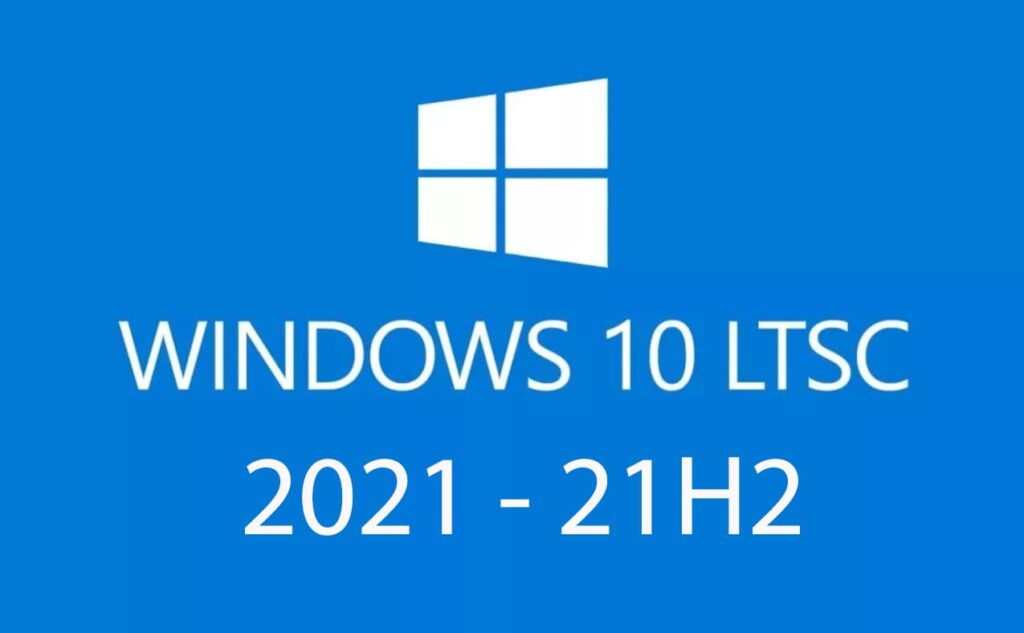
Установка Windows 10 Enterprise LTSC 2021 — Инструкция
- 22.12.2021
В данной статье мы рассмотрим процесс установки и активации новой корпоративной версии Windows 10 — LTSC 2021. — Первое, что нам нужно это скачать .
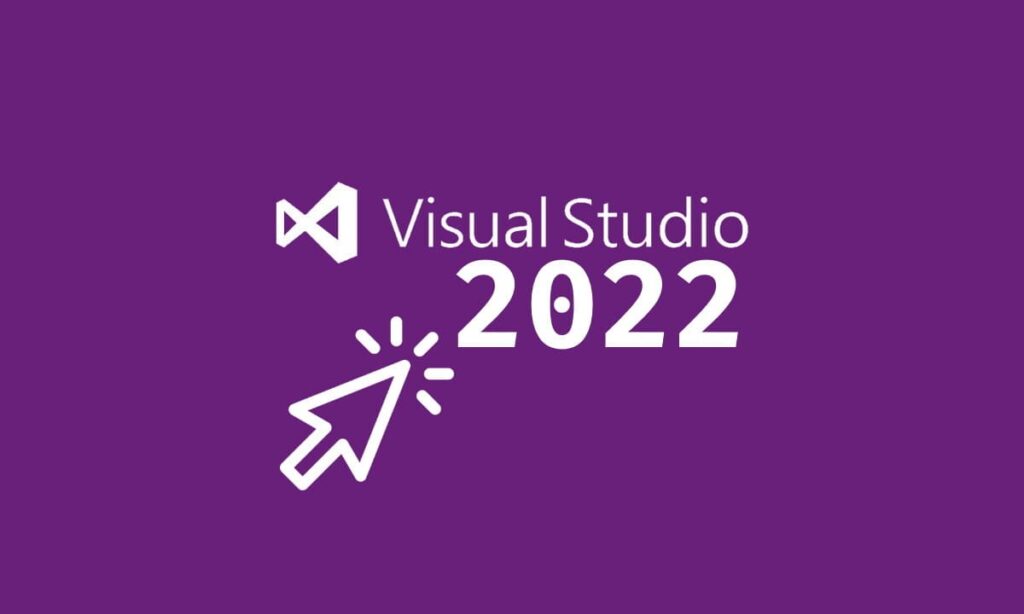
Visual Studio 2022 — Установка и активация
- 21.12.2021
В данной статье мы пошагово рассмотрим как установить и активировать Microsoft Visual Studio 2022. Сделаем это на примере «Professional» версии. 1).






О магазине
Продукты
- Windows
- Microsoft Office
- Комплекты Windows + Office
- Visio | Project
- Visual Studio
- Программы для Mac
Сервисы
- Скачать дистрибутивы
- Мои покупки — личный кабинет
- Блог — полезные статьи
- Онлайн активация по телефону — GETCID
- Техническая поддержка
Контакты
WhatsApp (перейти по ссылке): https://wa.me/15877441214
Telegram (перейти по ссылке): https://t.me/SoftComputers
SoftComputers Цифровые ключи активации.
Все права интеллектуальной собственности, а так же их товарные знаки и логотипы принадлежат компаниям — производителям программного обеспечения.
Публичная оферта
Политика конфиденциальности
Start typing to see products you are looking for.
- Windows 11
- Windows 10
- Windows 8.1
- Windows 7
- Windows Server
- Microsoft Office
- Visio | Project
- Visual Studio
- Диски, флеш
- Сеть
- Драйвера
- Windows Vista, XP, 98, 95
- Microsoft Office — Старые версии
- Windows 11
- Windows 10
- Windows 8.1 Pro
- Windows 7
- Windows Server
- Windows Server RDS
- Microsoft SQL Server
- Microsoft Office 2021
- Microsoft Office 2019
- Microsoft Office 365
- Microsoft Office 2016
- Microsoft Office 2013
- Microsoft Office 2010
- Windows 11 + Microsoft Office
- Windows 10 + Microsoft Office
- Windows 8.1 + Microsoft Office
- Windows 7 + Microsoft Office
- MS Visio Professional 2021
- MS Visio Professional 2019
- MS Visio Professional 2016
- MS Visio Professional 2013
- MS Project Professional 2021
- MS Project Professional 2019
- MS Project Professional 2016
- MS Project Professional 2013
- Visual Studio Professional 2022
- Visual Studio Professional 2019
- Visual Studio Enterprise 2017
Источник: softcomputers.org
Microsoft Teams

![]()
Microsoft Teams — удобная программа для удаленной работы. Софт дает возможность общаться в чате из любой точки мира. Из группового чата можно моментально перейти в видеоконференцию для общения с коллегами и клиентами. Поддерживается возможность совместной работы над слайдами в PowerPoint, документами в Word и таблицами в Excel.
Пользоваться утилитой можно бесплатно. Интерфейс полностью переведен на русский язык. Программа работает на операционной системе Windows (32 и 64 бит). Перед началом использования Microsoft Teams, необходимо пройти регистрацию и добавить собственную организацию.
Как пользоваться программой Microsoft Teams?
Первый раздел для совместной работы — «Команды». Изначально он пустой. Здесь пользователям нужно добавить новых людей или создать еще каналы, например, один канал — для сотрудников, другой — для клиентов.
Чтобы добавить новых участников в команду, необходимо ввести имя, список рассылки или группу безопасности. Также, есть возможность добавления пользователей за пределами организации в качестве гостей. Для этого следует указать их адрес электронной почты.
При создании новых каналов, пользователям нужно: указать название для канала — допускаются буквы, цифры и пробелы; сделать описание (это необязательный пункт); настроить конфиденциальность — доступен всем участникам или доступен только определенной группе участников команды.
Еще один полезный раздел в программе Microsoft Teams — «Чат». Здесь пользователи, которые работают в удаленном режиме, могут совершить видеозвонок или начать приватный текстовый чат. Есть индивидуальный чат — один на один с собеседником — и групповой чат.
В разделе «Звонки» можно добавить контакты и позвонить им. Есть инструмент, который позволяет создавать группы контактов — например, «родственники», «клиенты», «коллеги». Группы — это удобный способ сортировать список контактов. Перед тем, как распределить людей по группам, следует указать ее название. Важные контакты можно добавить в быстрый набор.
«Файлы». В этот раздел можно загрузить документы — таблицы Excel, текстовые файлы Word, презентации PowerPoint. После этого, все участники команды получат доступ к этим файлам — например, для командной работы над проектом. Поддерживается интеграция с облачным сервисом OneDrive.
Приложения. Еще один полезный раздел утилиты Microsoft Teams. Здесь можно подключить дополнительные утилиты: боты, вкладки, обмен сообщениями, аналитика и бизнес-аналитика, общение и развлечение, рабочие задачи. Например, к ПО можно подключить Trello для управления проектами и Live Chat для общения с клиентами.
Также, есть инструмент, который дает возможность загружать пользовательские приложения. Есть функция поиска нужных программ по названию.
В приложении есть раздел «Действия». Здесь отображаются уведомления, упоминания и ответы. Инструмент позволяет не пропустить важные события или сообщения от клиентов.
Также, в Microsoft Teams есть раздел с настройками аккаунта и программы. Для этого необходимо кликнуть на иконку профиля в верхней части интерфейса. Здесь пользователи могут выполнить следующие действия: изменить имя и фамилию, выбрать текущий статус (в сети, занят, не беспокоить, скоро вернусь), перейти в закладки (раздел «Сохранено»), изменить масштабирование (увеличить или уменьшить размер текста и иконок).
Помимо этого, здесь находится раздел управления организацией и настройка сочетания клавиш. Можно загрузить приложение Microsoft Teams для мобильных устройств.
Источник: www.softsalad.ru
Microsoft Teams для Андроид
Microsoft Teams для Android – это специальное приложение-мессенджер, специально созданное для командного решения рабочих и не только вопросов.
Мобильная программа включает в себя единое пространство для проведения собраний и конференций в режиме онлайн, мгновенного обмена сообщениями, передачи файлов.
Основная цель создания – помощь в работе каждой команды, будь она небольшая или целая корпорация. Teams помогает пользователям в срок выполнять поставленные задачи, обмениваться идеями, искать совместное решение сложных вопросов. Благодаря использованию утилиты повышается эффективность командной работы.
Мобильная программа Майкрософт Тимс предоставляет такие возможности:
- несложное управление командными проектами, в какой угодно точке мира, благодаря наличию функций удаленной отправки и редактирования необходимых материалов (файлов);
- участие в собраниях практически с любого места благодаря функции высококачественной видео-, аудиосвязи;
- возможна интеграция с программой Skype. Кроме этого поддерживается совместная работа с такими приложениями, как: Word, Excel, PowerPoint, OneNote, SharePoint и Power BI, а также с утилитамии сторонних разработчиков.
- общение в чатах (в личных или в общих групповых) используя для этого специализированные связные каналы для эффективного взаимодействия с целой командой;
- установка упоминаний, чтобы акцентировать внимание определенных коллег, либо всей корпорации на нужном вопросе;
- сосредоточение на важных вопросах, чему способствует сохранение бесед и настройка необходимых уведомлений;
- доступна функция поиска информации в командных беседах и чатах;
- наличие функции безопасности корпоративного уровня, как и в Office 365.
Главные особенности Microsoft Teams:
- при скачивании и установке приложения требуется принять условия лицензии, а также и заявления о конфиденциальности;
- для работы необходима приобрести коммерческую подписку Office 365 или же требуется воспользоваться бесплатной либо пробной подпиской Microsoft Teams;
- Корпорация Microsoft не осуществляет сканирование файлов и сообщений команды в целях, которые не связаны с обслуживанием сервиса либо имеют отношение к рекламе;
- приложение обеспечивает полную защиту личных данных пользователя;
- применяется двухфакторная проверка подлинности и шифрование передаваемых и неактивных данных.
Скачать Microsoft Teams на Андроид бесплатно.
Источник: programmi-dlya-android.ru
Microsoft Teams 1.5.00.14473 + x64 на Русском
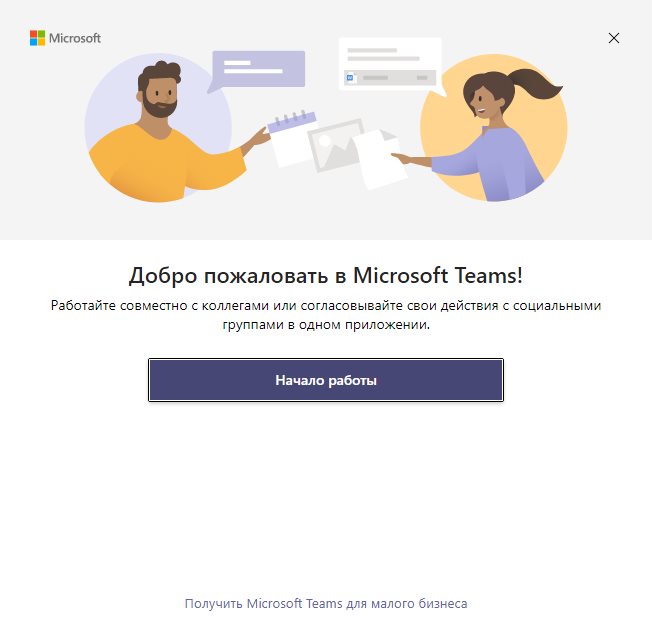
С программой Microsoft Teams компаниям предлагается мощное программное решение для общения в командах. В первую очередь ребята из Мелкософта хотят предоставить комплексный инструмент чата для общения внутри команд и других групп. Данный софт дает такие элементы, как чаты, новостные ленты и группы для повседневной работы, он является компонентом пакета Microsoft Office 365 и может быть настроен индивидуально для каждой команды.
Microsoft Teams поддерживает видеозвонки через Skype, а также доступ к Word, Excel, PowerPoint и OneNote.
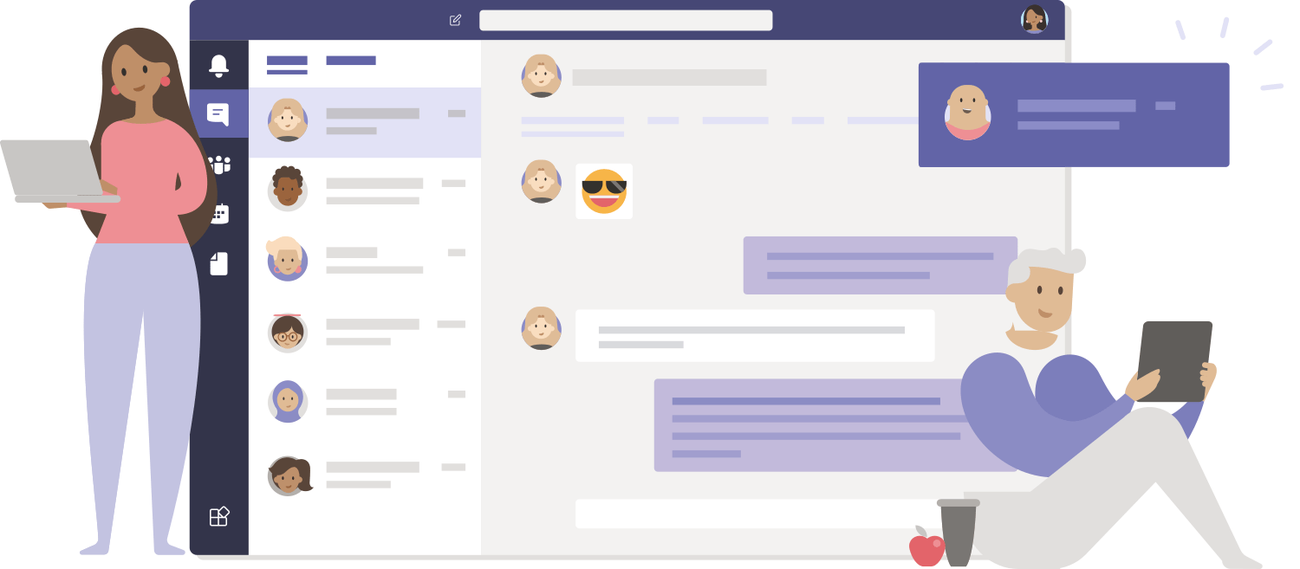
Как я написал выше, программа является неотъемлемой частью Office 365 Business Essentials / Premium / Enterprise. Всем, кто использует эти пакеты, не нужно ничего платить за нее. В ограниченном виде Microsoft Teams доступен совершенно бесплатно. Вы получите Встречи до 60 минут / До 100 участников / Безлимитный чат / До 10 ГБ облачного хранилища.
Особенности программы:
- Microsoft Teams — это комплексный инструмент для общения внутри команд и других групп.
- Помимо текстовых сообщений, через платформу можно вести аудио и видеочаты и обмениваться документами.
- Благодаря многочисленным интерфейсам с другими приложениями программу можно расширить и настроить практически по своему усмотрению.
- Microsoft Teams открыт для приглашенных пользователей в ограниченной форме.
- Поскольку программа теперь полностью доступна и в Интернете, для его использования даже не обязательно устанавливать приложение.
Разработчик: Microsoft
Лицензия: FreeWare — Бесплатно (есть ограничения)
Язык: English + Русская версия
Размер: 112 + 119 MB
Скачать Microsoft Teams 1.5.00.14473 бесплатно + x64
Пароль на все архивы: rsload
Источник: rsload.net